HotForex(ホットフォレックス)は2010年設立の海外FX業者で、2022年5月よりブランド名を「HFM」へ変更しました。
母体となるHF Markets Groupは世界各国で7つのライセンスを取得しているほか、FX関連の受賞歴も多く、安全性・信頼度を兼ね備えた海外ブローカーといえます。
HFMでの口座開設は、それほど難しくはありません。各手順の所要時間は以下の通りです。
- 口座開設フォームの入力:1分
- プロフィールの入力:2分
- 本人確認書類の送付:5分
今回は実際のスクリーンショットも交えながら、HFMでの口座開設手順と注意点を解説します。
さらに、口座開設だけでなく、MT4の導入など取引開始のために必要な準備についても解説していますので、是非ご覧ください。
関連:HotForex(HFM)の評判・口コミ!リアルな評価を解説
HFM(HotForex)の口座開設方法・手順
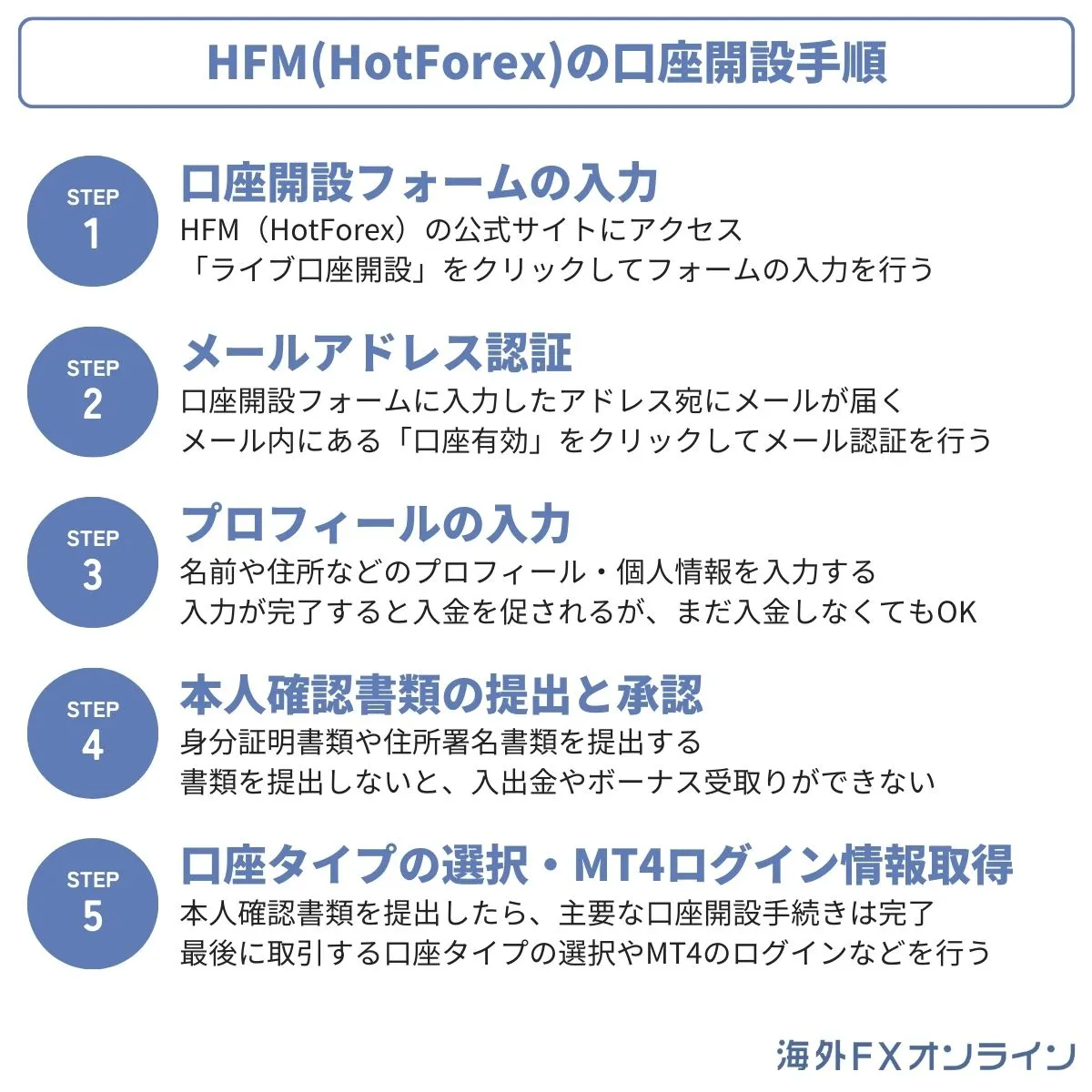
HFM(HotForex)での口座開設の流れを、あらかじめ確認しましょう。
- 口座開設フォームの入力
- メール認証
- プロフィールの入力
- 本人確認書類の提出と承認
- 口座タイプの選択とMT4ログイン情報の取得
HFM(HotForex)では、本人確認までのすべての口座開設手続きを完了した後で口座タイプを選択し、MT4でのログイン情報を入手する流れになります。
それでは早速、各項目について順番に見ていきましょう。
口座開設フォームの入力
まずはHFM公式サイトにある「登録」ボタンを押して口座開設フォームを開きましょう。
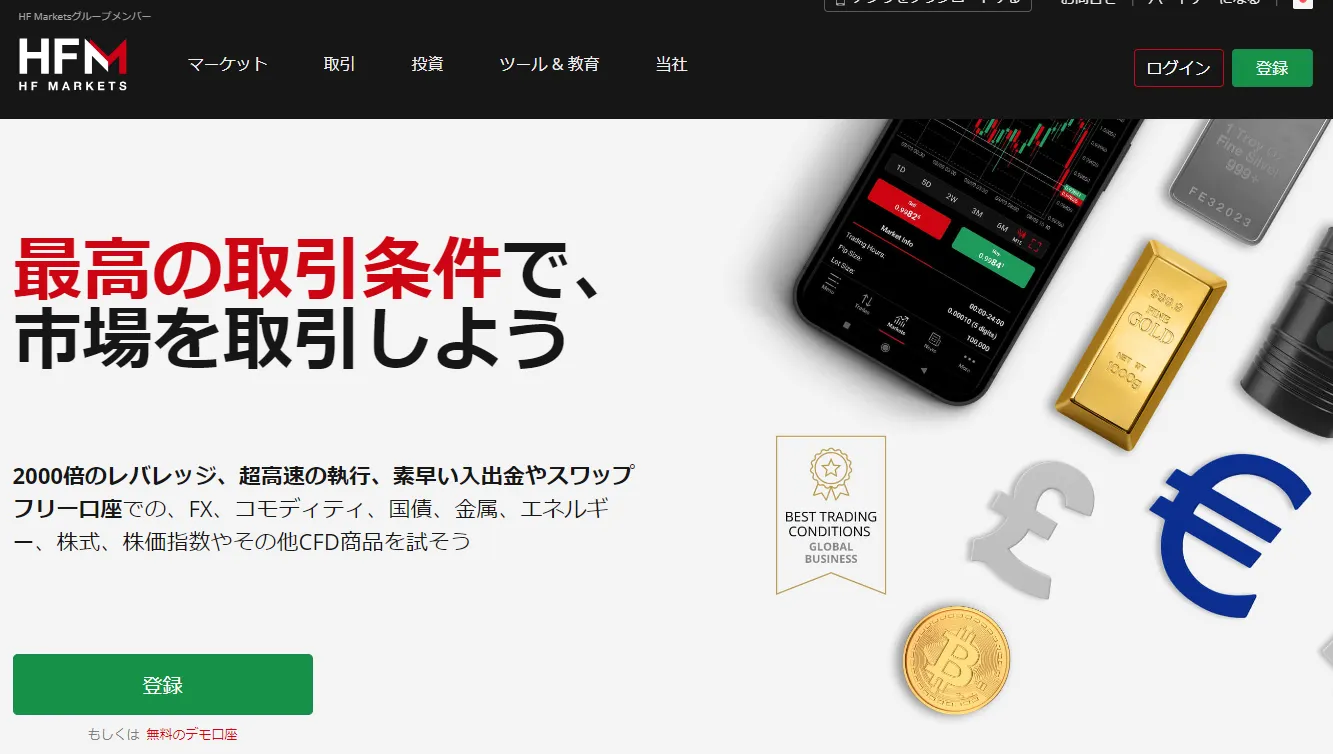
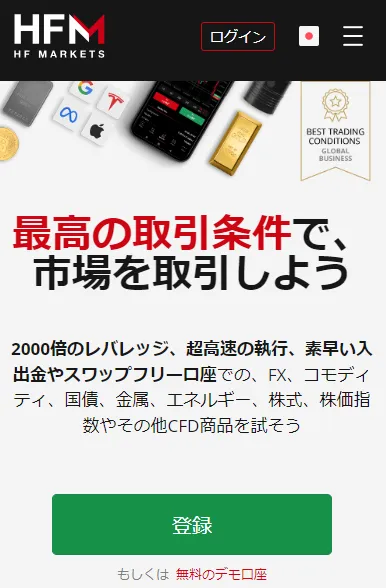
口座開設フォームを開くと、以下の画面に移動します。
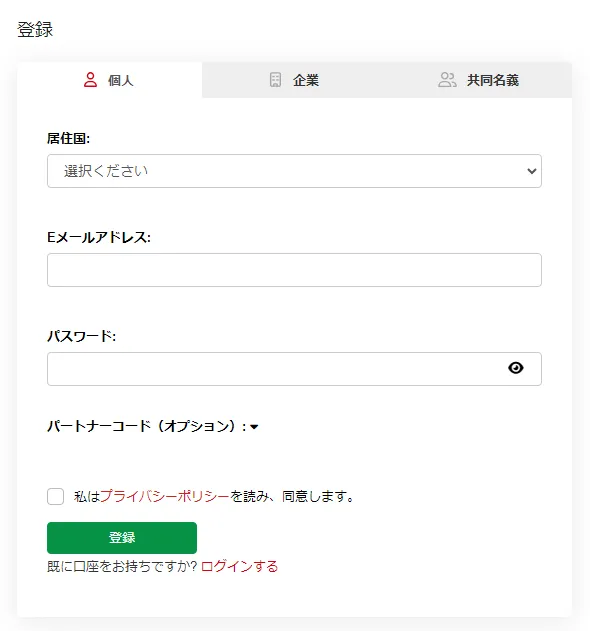
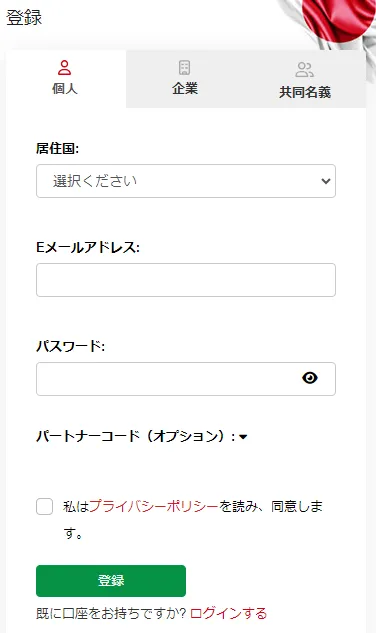
開設できる口座は「個人/法人/共同名義」の3種類があり、種類によって開設手順が若干異なります。今回は個人口座の開設手順を確認していきます。
口座開設フォームでの入力項目・入力内容は以下の通りです。
- 居住国
プルダウンメニューから選択します。 - Eメールアドレス
HFM(HotForex)から口座情報やお知らせなどが届きますので、間違いのないよう入力します。 - パスワード
6-15文字、大文字と小文字、最低1字は数字利用の条件で作成してください。
すべての項目を入力できたら、「プライバシーポリシーを読み承認します。」にチェックを入れて、「登録」ボタンを押します。
登録が終わると、「登録成功」の画面が表示されます。
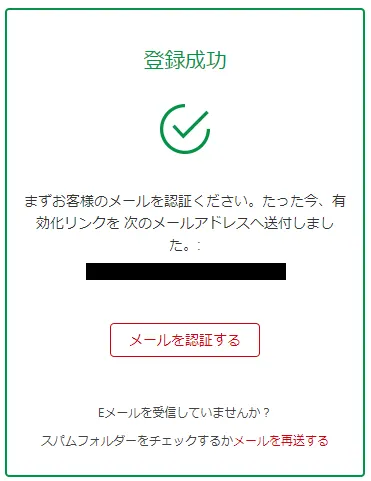
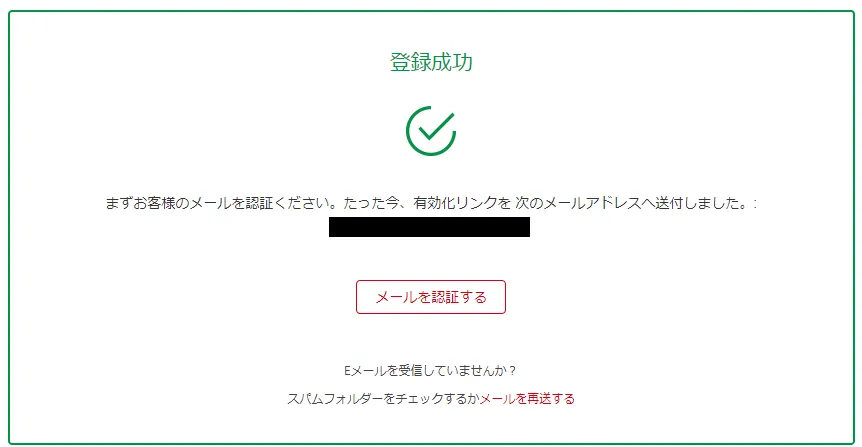
以上が、口座開設フォームへの入力手順です。
続いて、メール認証の手順を確認しましょう。
メール認証
口座開設フォームへの入力が完了すると、登録メールアドレス宛にHFMから「お口座の有効化」という件名のメールが届きます。
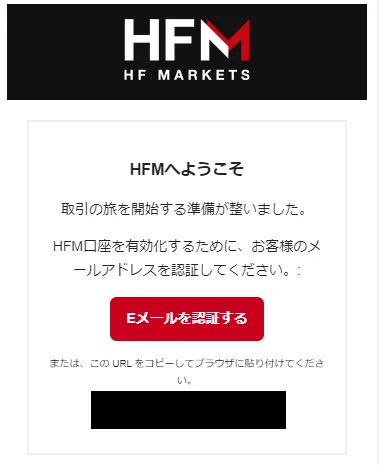

メール内にある「Eメールを認証する」を押して、メール認証をします。認証が完了すると、自動的にプロフィールの入力画面へ移ります。
同時に「HFMへようこそ」という件名のメールも届きます。
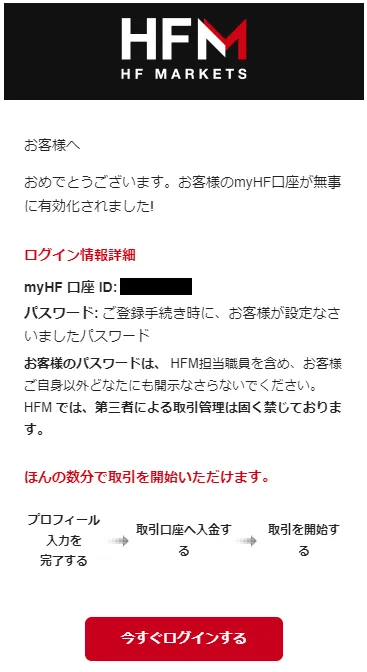
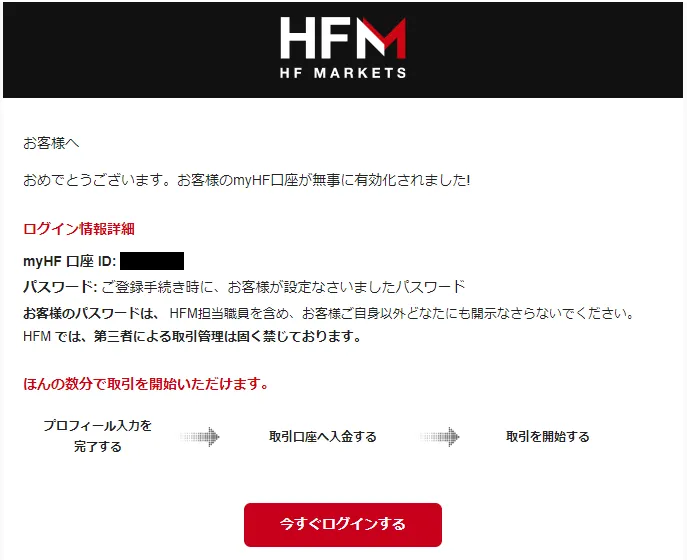
メール認証が完了することで、「myHF口座ID」が発行され、先ほど設定したパスワードでHFM(HotForex)の会員ページへログインができます。

海外FX
オンライン
続いて、プロフィールの入力について見ていきましょう。
プロフィールの入力
メール認証が完了すると、自動的にプロフィールの入力画面に切り替わります。入力画面は以下のようになっています。
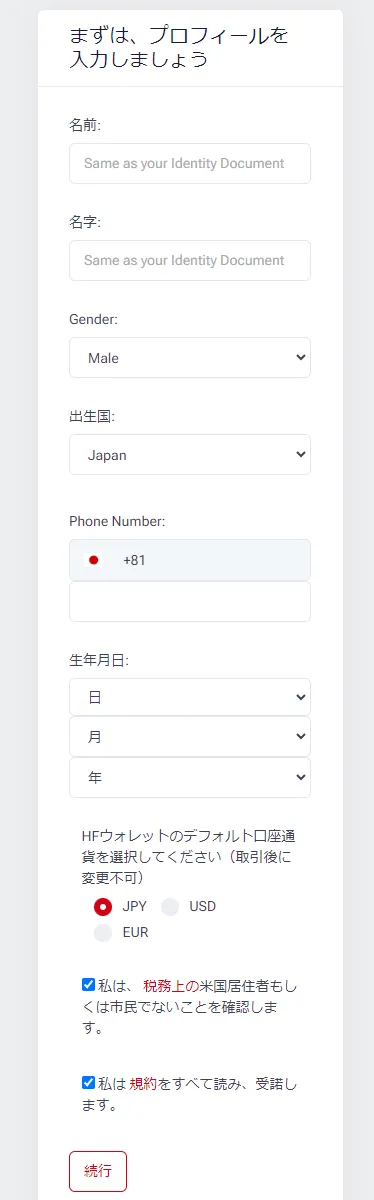
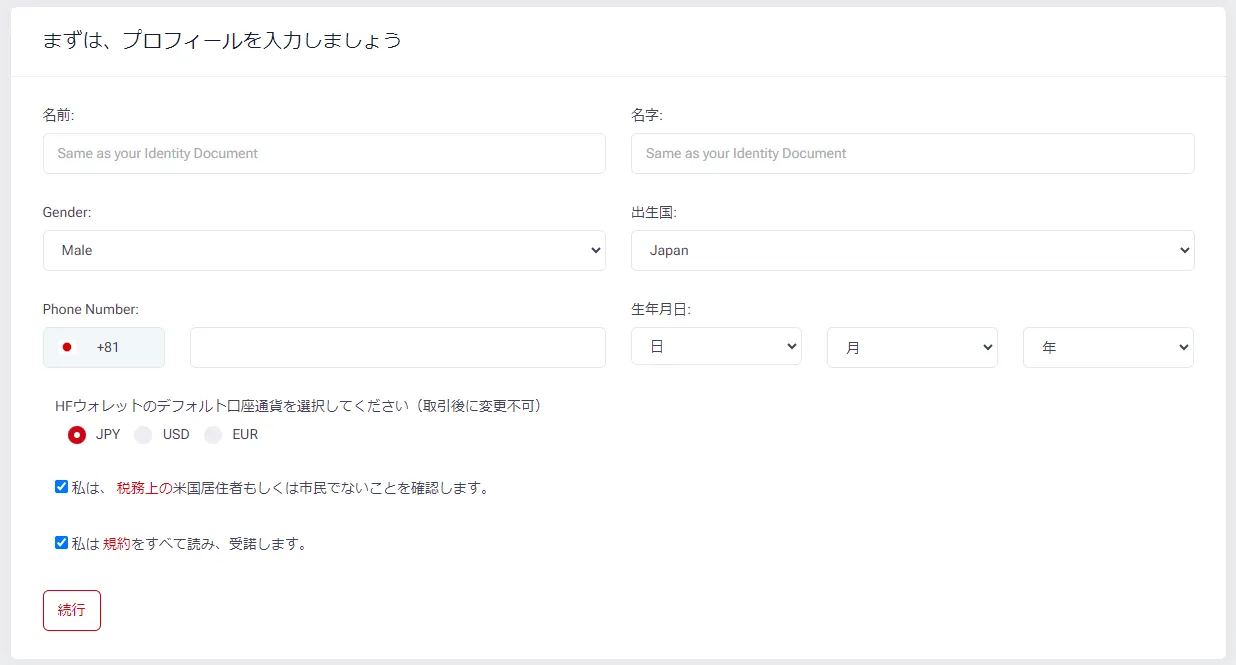
入力項目と入力内容は以下の通りです。
- 名前
名前をローマ字で入力します。 - 名字
名字をローマ字で入力します。 - Gender
性別を選択します。男性なら「Male」、女性なら「Female」を選んでください。 - 出生国
最初から「Japan」が選択されるため基本的には操作しないで大丈夫です。 - Phone Number
電話番号を入力します。 - 生年月日
生年月日を日/月/年それぞれ選択します。
すべてを入力したら「続行」を押して次に進みます。
続いては、より詳細なプロフィール入力に移っていきます。
myHFのメニューから、「登録を完了」を選択します。
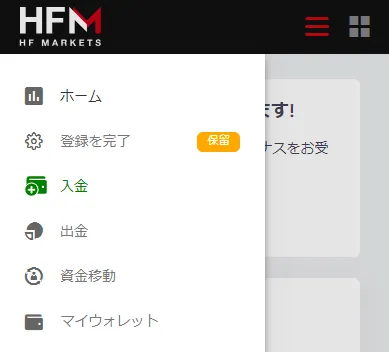
以下のような詳細プロフィールの入力画面が表示されるので、必要な項目をローマ字で入力していきます。
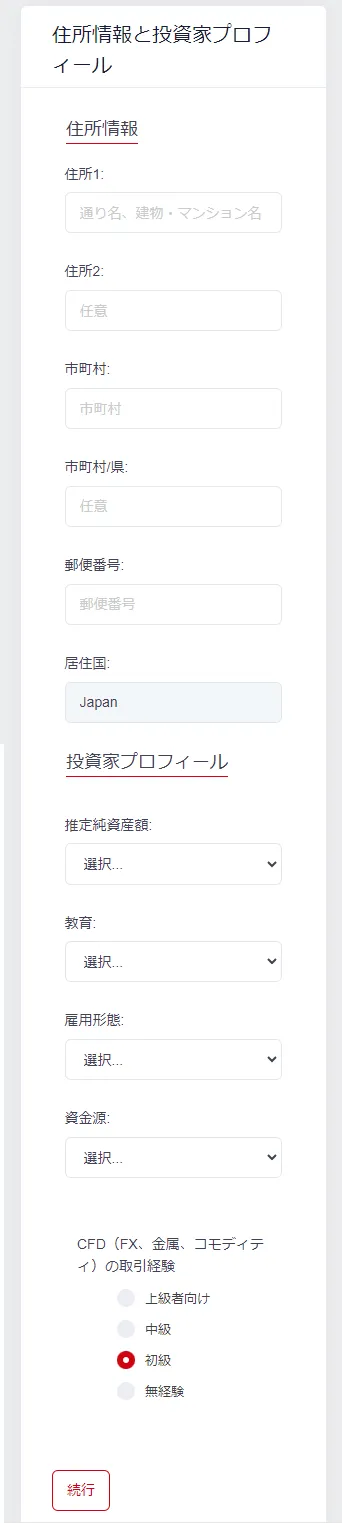
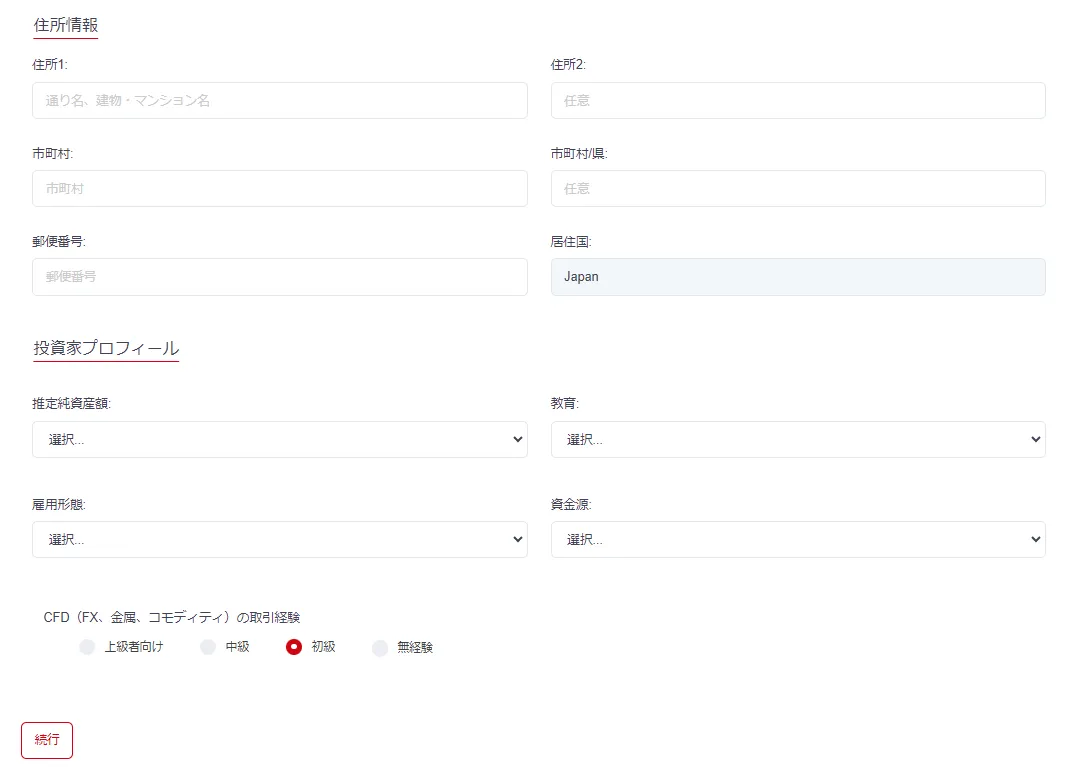
- 住所1
番地・建物・マンション名を入力します。 - 住所2
任意で追加の住所情報を入力します。 - 市町村
市区町村を入力します。 - 市町村/県
任意で都道府県を入力します。 - 郵便番号
入力する住所の郵便番号を入力します。
下にある「投資家プロフィール」はアンケートのようなものなので、当てはまるものを選択していけばOKです。
必要な項目の入力・選択が終わったら、「続行」を押します。
ここまでで、HFMの利用に必要な情報の登録は一通り完了。
この状態ではまだ本人確認書類の承認が終わっていませんが、HFMでは本人確認が終わっていなくても約30万円までなら入金が可能です。
ただし、取引や入金上限額の増加&出金をするためには必ず本人確認が必要となるので、口座開設時にそのまま本人確認もあわせて行うのがおすすめです。
ということで、続いては本人確認書類・住所証明書類提出の手順・方法を解説していきます。
本人確認書類の提出
完全な口座開設の最後の手順は、本人確認書類の提出です。本人確認を完了することで、入金上限額の増加や出金など、口座の機能をすべて使えるようになります。
まず会員ページへログインした上で、PCの場合は上部にあるメニュー、スマホなどの場合は右上にある「三」のようなマークをタップして開けるメニューから「アカウントを認証してください」を選択します。
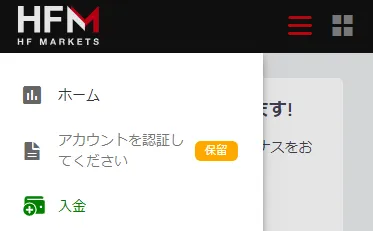
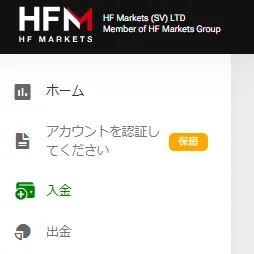
HFM(HotForex)の本人確認では、「身分証明(PLE)」と「住所証明(POA)」の2つがあり、それぞれで必要書類が異なります。順番に見ていきましょう。
身分証明(PLE)で有効な書類
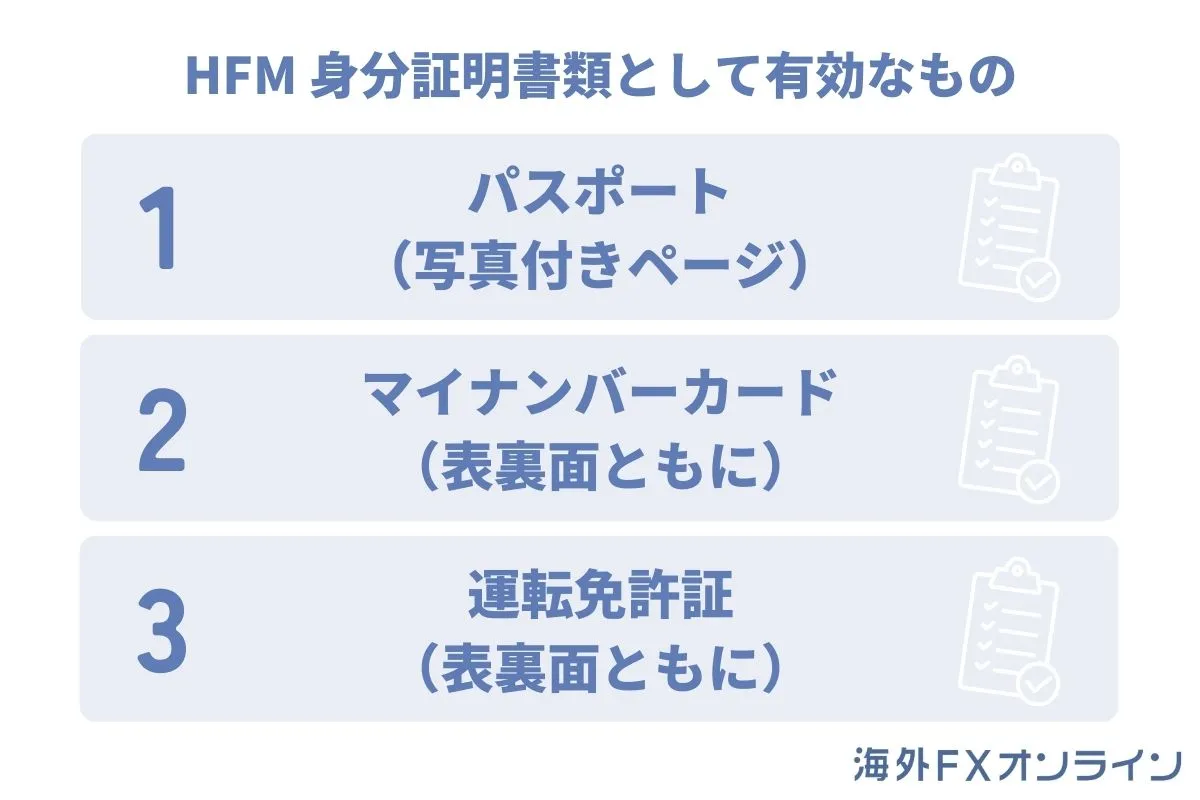
身分証明書類のアップロード画面は、以下のようになっています。
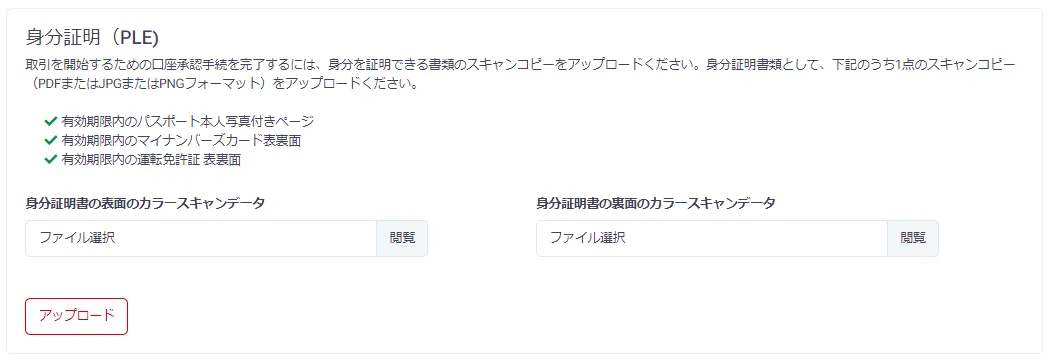
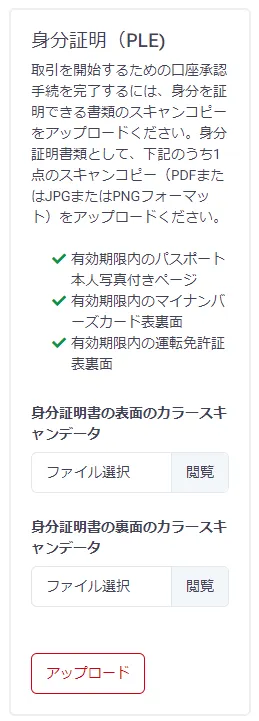
身分証明書類としては、以下の書類が有効です。
- パスポート本人写真付きページ
- マイナンバーカード(表裏面ともに)
- 運転免許証(表裏面ともに)
いずれも、有効期限内である必要があります。書類はスマホなどで明るく鮮明に撮影し、アップロードできる画像データにします。
「ファイルを選択」からデータを選び、「アップロード」ボタンを押せば提出は完了です。
住所証明(POA)で有効な書類

住所証明書類のアップロード画面は、以下のようになっています。
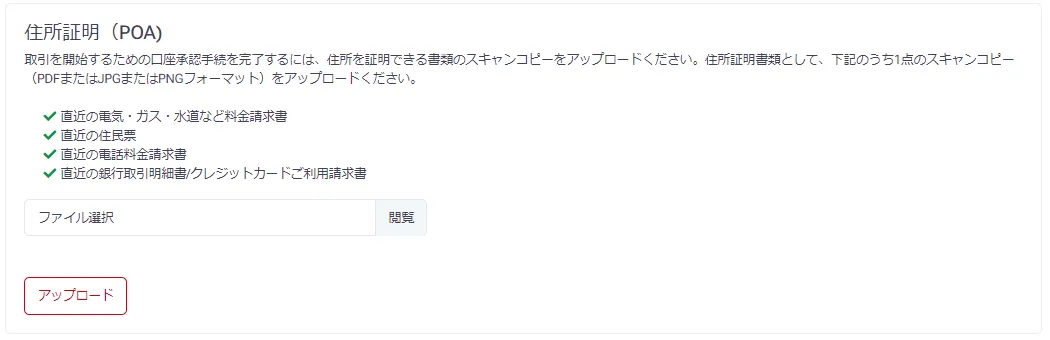

住所証明書類としては、以下の書類が有効です。
- 公共料金、または電話会社の利用明細書
- 銀行の明細書、またはクレジットカードの利用明細書
- 住民票や、公的機関から送付された書類
いずれも、6ヶ月以内に発行された書類である必要があります。登録者の住所氏名、そして発行者と発行日がわかるようにスマホなどで撮影します。
「ファイルを選択」から書類データを選び、「アップロード」を押せば提出は完了。
証明書類の提出から本人確認の完了までは、1営業日程度必要です。
もし、HFM(HotForex)の会員ページから書類データをアップロードできない場合は、メールでも受け付けています。
その際は、MyHotForex口座IDを書き添えた上で、カスタマーサポートまで送信してください。
証明書類による本人確認が完了するとHFMからメールが届き、主要な口座開設手続きはすべて完了です。
口座タイプの選択とMT4ログイン情報の取得
口座の有効化が完了すると、次は取引で利用するライブ口座の開設に移ります。
ライブ口座を開設するには、会員ページ内のメニューから「取引口座」→「ライブ口座を開設」と進みましょう。
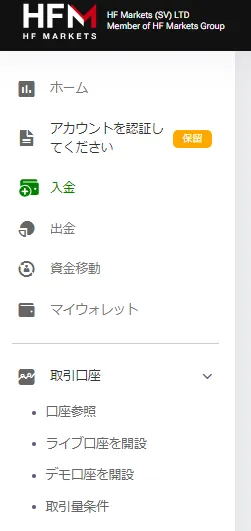
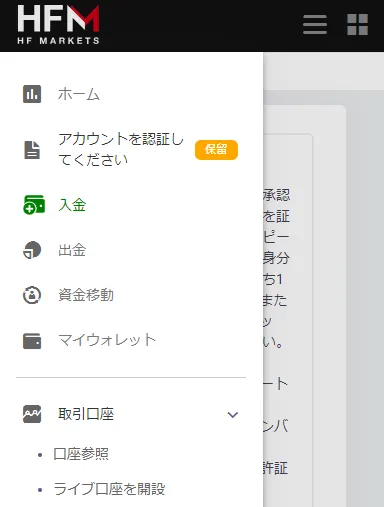
以下画像のような、開設する口座タイプの選択画面に移動します。
開設したい口座タイプを選び、「選ぶ」を押して開設を進めましょう。
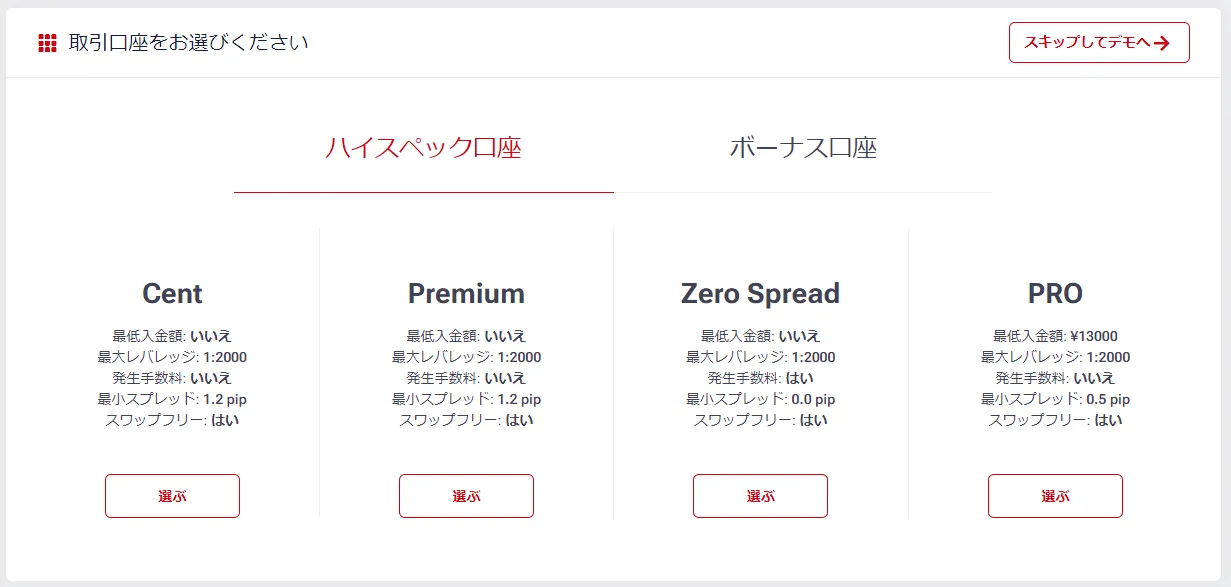
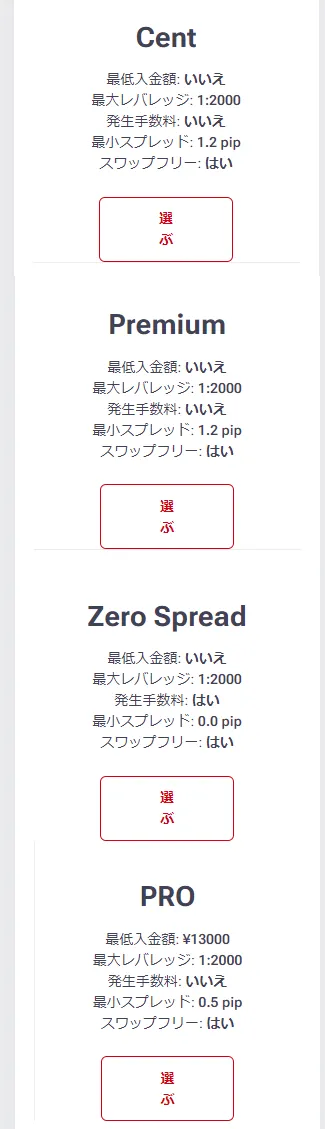
HFM(HotForex)では、特徴の違う複数の口座タイプを提供しています。
各口座タイプの特徴と違いは、次のとおりです。
- セント口座
少額取引が可能な初心者向け口座タイプ。FX通貨ペアのみ取引可能。 - プレミアム口座
スタンダードな口座タイプ。HFMのすべての取引銘柄・商品を取引可能。 - ゼロスプレッド口座
低スプレッドに特化したハイスペックな口座タイプ。特にスキャルピングと相性が良く、HFMのすべての取引銘柄・商品を取引可能。 - プロ口座
「低スプレッド・取引手数料なし」の口座タイプ。HFMのすべての取引銘柄・商品を取引可能。 - ボーナス口座
入金ボーナスを利用できるボーナス専用の口座タイプ。 - HF COPY口座※
HFM(HotForex)にて公開されているストラテジーをコピーし、トレードできる口座タイプ。
※HF COPY口座はメニューの「HFコピー」から開設可能
今回はスタンダードな口座タイプである「プレミアム口座」の開設方法を例に見ていきましょう。
開設したい口座タイプで「選ぶ」を押すと、以下のような口座詳細のセットアップ画面が開くので各項目を選択していきます。
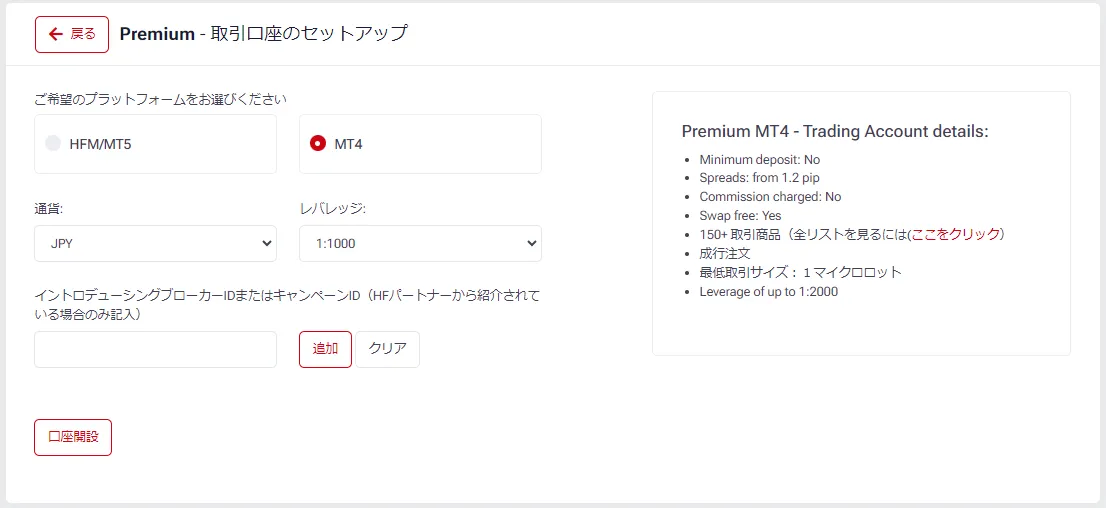
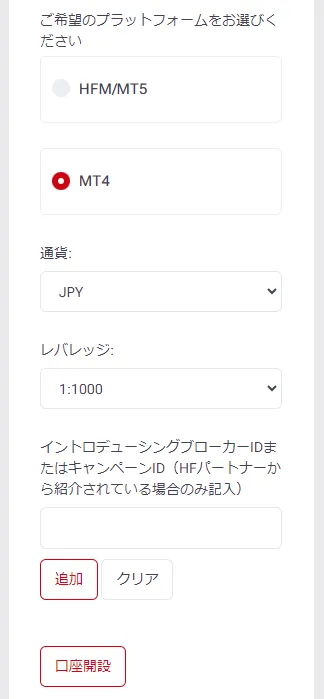
選択項目と内容についてご説明します。
- 取引プラットフォームの選択
MT4またはMT5から好きな方を選択してください。 - 通貨
開設するライブ口座の通貨をJPY/USD/EURから選択します。 - レバレッジ
最大レバレッジを選択します。資金効率をよくするために、最大倍率(2000倍)レバレッジを選ぶのがおすすめです。 - イントロデューシングブローカーID
空欄で構いません。
必要項目を選択したら、「口座開設」を押します。
ライブ口座開設が完了すると、以下のような画面に切り替わり、HFM(HotForex)ライブ口座の口座番号やサーバー、パスワードが表示されます。

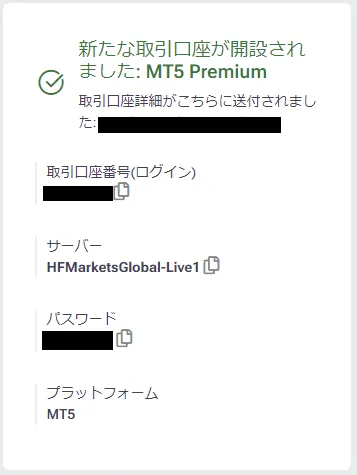
なおログイン情報は登録メールアドレス宛にも送られてきます。
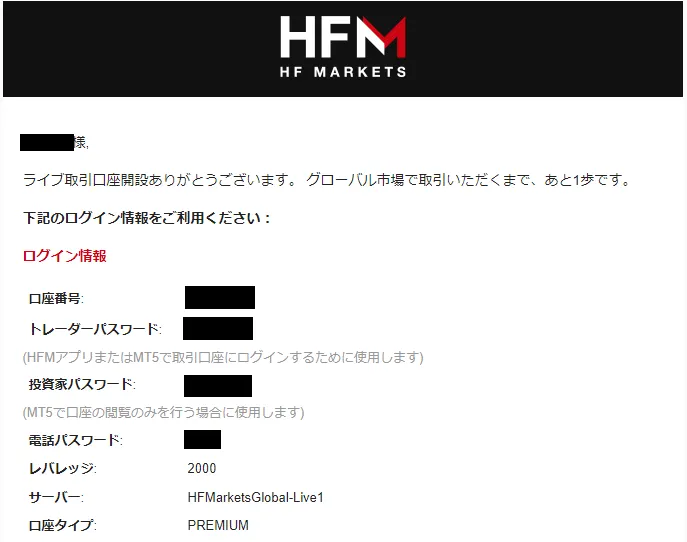
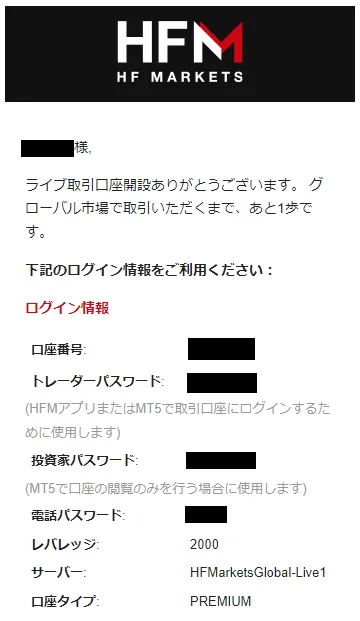
ここに記載されている口座番号が、MT4でのログインIDです。また、パスワードはいくつかの種類が記載されていますが、通常の取引で必要なものは「トレーダーのパスワード」です。

海外FX
オンライン
取引サーバー名などと合わせてMT4でのログインに必要な情報ですので、なくさないように保管しておいてください。
以上でHFM(HotForex)でのすべての口座開設手順は完了です。
実際にHFM(HotForex)で口座開設してみた結果・感想
ここでは、海外FXオンラインのメンバーが実際にHFM(HotForex)で口座開設してみた結果と感想を紹介していきます。
実際に口座開設をしてみて分かった注意点も紹介しているので、ぜひ生の声として参考にしてみてください。
口座開設・有効化までにかかった時間
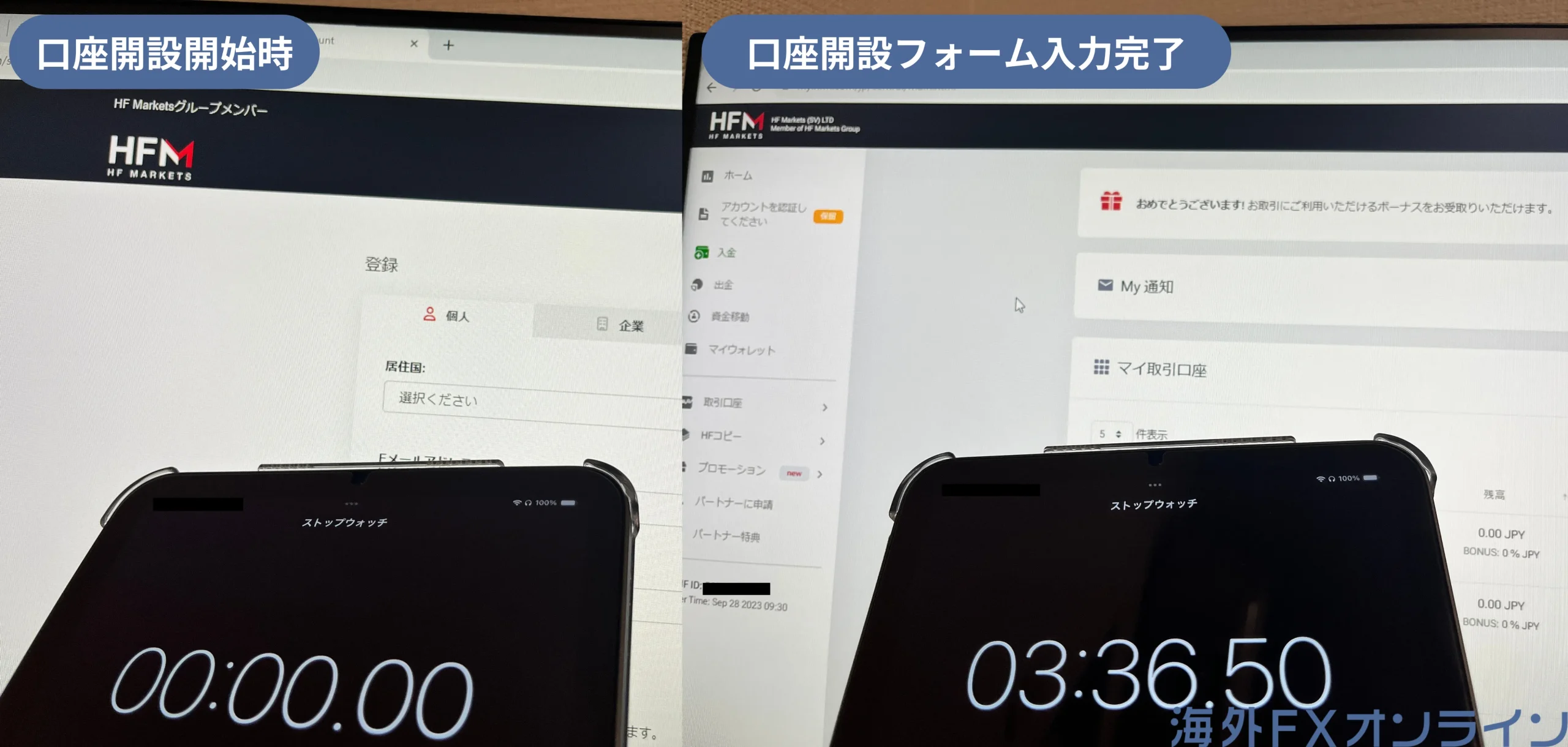
- 口座開設フォームの入力・登録:3分36秒
- 書類提出~口座有効化完了まで:16時間32分
実際に口座開設してみた結果、口座開設フォームを開いてからライブ口座開設までトータルで3分36秒かかりました。
プロフィールの入力画面からページ内に英語と日本語の項目が入り交じるようになったので、途中やや手こずりました。
特に最初のプロフィール入力画面ではGender(性別)をMale(男性)とFemale(女性)から選択する方式だったのですが、英語に慣れていないため意味を調べたりして時間がかかってしまいました。
住所情報の入力欄も項目が多く、今いちどこに何を入力するのかわかりづらかったため「これでいいのかな?」と思う場面がちらほら。
FX口座の有効化には書類提出から16時間32分かかりました。タイミングによってはもっと早く終わるときもあるのかもしれません。
口座開設後から取引までの流れ
取引口座タイプの開設が完了したら、次は実際に取引を行うための準備です。
HFM(HotForex)の取引ツールであるMT4/MT5をインストールし、そしてFX取引口座へログインする手順をご説明したいと思います。
MT4/MT5をインストール
MT4/MT5には大きく分けて、PC(Windows)版とiOSやAndroidなどのモバイル端末向けの2種類があります。その他、インストール不要のブラウザ版もありますね。
なお、今回の手順紹介ではMT4の画面を使って解説していきます。
MT4をインストールする場合、PC版ではHotForex公式サイトの上部メニューから「プラットフォーム」→「MT4 デスクトップ」と進み、以下のようなダウンロードページを開きます。
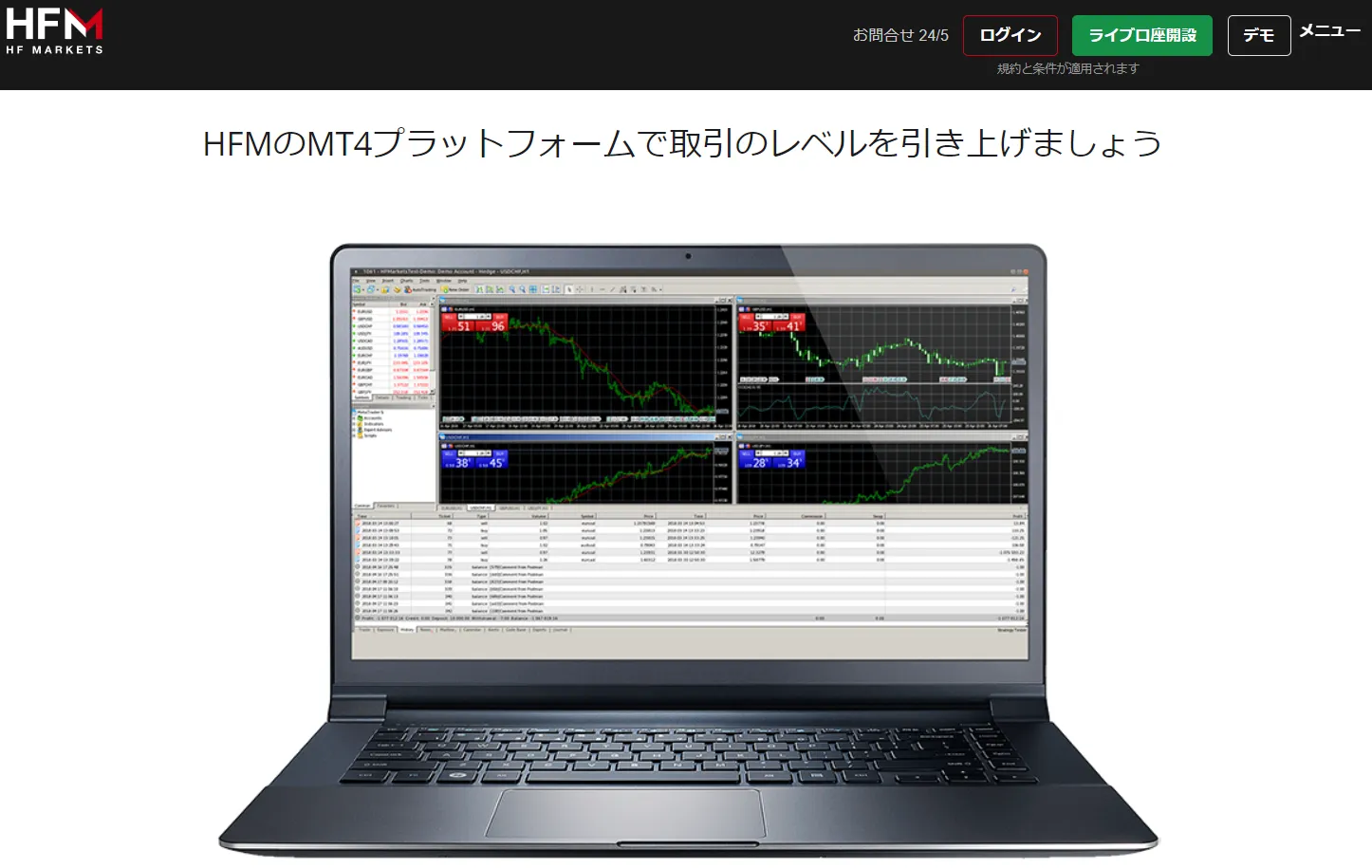
ページ中央部にある「Windowsにダウンロード」などのボタンをクリックして、ダウンロードとインストールを進めます。

海外FX
オンライン
MT4をインストールするとMQL5のユーザー登録ページが開かれますが、無視してかまいません。
iOSやAndroidなどのモバイル端末にインストールする場合は、App StoreやGoogle Playなどで「mt4」と検索し、検索結果からインストールします。
MT4またはMT5はFXなどの取引専用ツールですが、アプリのダウンロードやインストールは難しくなく、一般的なアプリと同じように、画面の指示に従ってインストールを完了できます。
補足として、PC版MT4はWindows向けのアプリですが、HotForexでは、MacやLinuxにインストールできるようにされたMT4のダウンロードリンクも掲載しています。
ただし、OSのバージョンが新しい場合などは利用できないこともありますので、ご注意ください。

海外FX
オンライン
MacやLinuxでMT4が使えない場合は、ブラウザ版MT4の利用を検討しても良いかもしれません。
MT4にログイン
MT4からFX取引口座へのログイン方法は、PC版とモバイル版で手順が異なります。それぞれの方法を、順に見ていきましょう。
PC版MT4へのログイン手順
まずは、PC版MT4からHFM(HotForex)の取引口座へログインする手順です。
HFM(HotForex)の公式サイトからMT4をダウンロードしインストールすると、自動的にMT4が立ち上がり以下のようなサーバー選択の画面が開かれます。

この画面からでもログインは可能ですが、閉じてしまった場合を想定して、メニューからログインする手順を解説したいと思います。
MT4から取引口座へログインするには、上部メニューの「ファイル」→「取引口座にログイン」と進みます。
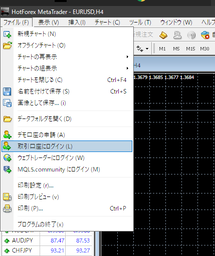
ログイン情報を入力するウィンドウが開きますので、口座タイプの選択が完了した後に表示されたログインIDとパスワードを入力し、取引サーバー名をプルダウンメニューから選択します。
HFM(HotForex)公式サイトからダウンロードしたMT4の場合、HFM(HotForex)の取引サーバーがあらかじめ登録されているので、初心者の方には分かりやすいでしょう。
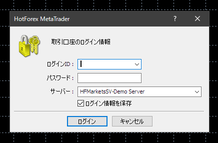
ログイン情報を入力したら、最後に「ログイン」をクリックします。
ログインが成功すると、右下に通信量が表示されます。
![]()
ログインできなかった場合は、「回線不通」や「無効な口座」などのメッセージが表示されます。
![]()
ログインに失敗した場合は、ログイン情報をもう一度お確かめの上、ログインを試してみてください。
特に取引サーバーは、HFM(HotForex)の取引サーバーならどこでも良いと言うわけではなく、メール等に記載のサーバー名を正確に選択する必要がありますのでご注意ください。
モバイル版MT4へのログイン手順
続いて、iOSやAndroidなどのモバイル端末のMT4から、HFM(HotForex)の取引口座へログインする手順です。
モバイル版MT4からHFM(HotForex)の取引口座へログインするには、アプリを開いた時に左上にある「三」のようなマークをタップし、メニューを表示します。
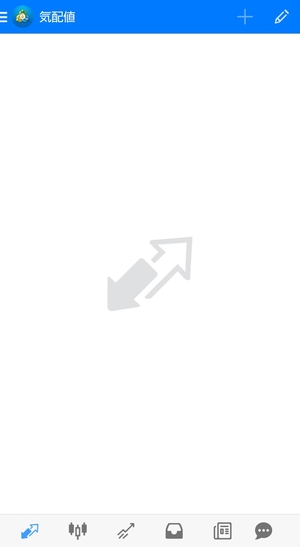
メニュー上部に「既存のアカウントにログイン またはデモアカウントを開設」と言う項目があるので、「開始する」をタップしましょう。
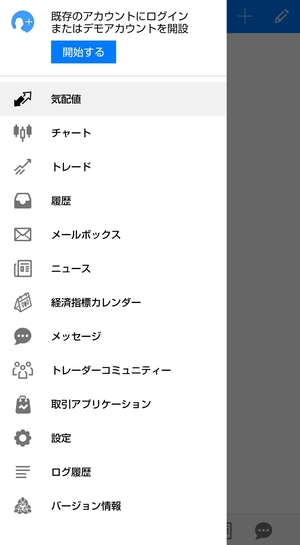
アカウントの追加画面が表示されますので、右上の「+」をタップします。
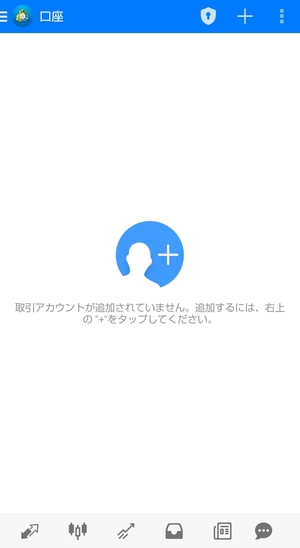
「新しい口座」の画面が表示されたら、「既存のアカウントにログイン」をタップします。
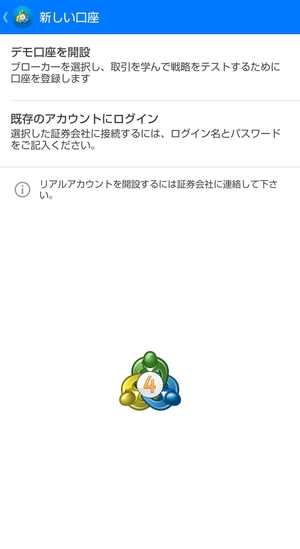
「口座にログイン」の画面が表示されたら、「証券会社を検索」と表示された検索ボックスに「hfmarkets」などを入力します。
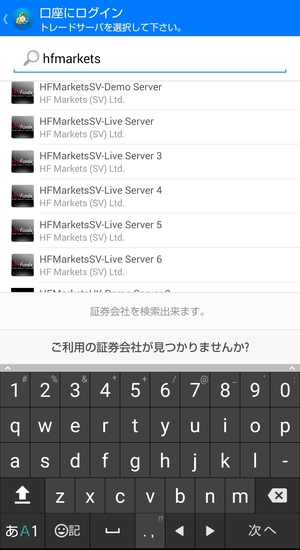
HFM(HotForex)のFX取引サーバーは世界中にたくさんあり、検索結果にもかなりの数が表示されますが、メールなどに記載の取引サーバー名と同じものを選択してください。
サーバー名を選択すると、ログインIDとパスワードの入力画面に移ります。
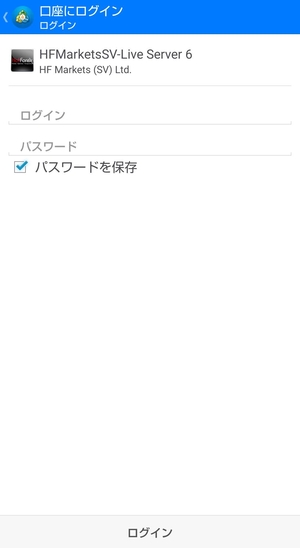
メール等に記載のログイン情報を正確に入力し、最後に「ログイン」をタップします。
ログインが成功すると、登録した口座一覧にHFM(HotForex)の取引口座が追加されます。
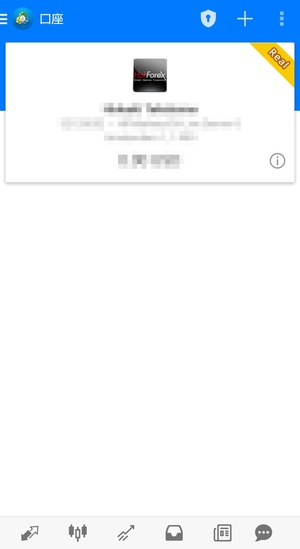
ログインに失敗すると、自動的にログインIDとパスワードの入力画面に戻されますので、情報に誤りがないかをお確かめの上、再度ログインしてください。
HFM(HotForex)の口座開設まとめ
海外FX業者「HFM(HotForex)」での口座開設が完了し、MT4のインストールができたら、FX取引の準備完了です。
本格的なFX取引開始のためには、口座への入金が必要ですね。ここでは入金だけではなく、口座からの出金方法と合わせて確認したいと思います。
まずは入金してFXトレードを始めよう
HFM(HotForex)では、VISAやJCBのクレジット/デビットカード、Bitwallet、そして各種仮想通貨を利用した入金に対応しています。
HFM(HotForex)の入金は、取引口座へ直接入金するのではなく、アカウント内の「myHFお財布口座(myWallet口座)」へ一旦入金してから、実際に取引するFX口座へ資金を移動すると言う流れになります。
具体的な入金手順については、こちらで詳しく解説しています。
関連;HotForex(HFM)の入金方法・手数料・反映時間まとめ
利益が出たら出金!
FX取引によって利益が出たら、出金をして利益を確定させたいですね。HotForexでは、入金に使用したクレジット/デビットカード、海外銀行送金、Bitwallet、VLoad、そして各種仮想通貨を利用した出金に対応しています。
クレジット/デビットカードによる出金の場合は、入金額以上の出金は行えません。入金額以上の出金では、海外銀行送金になる点にご注意ください。
具体的な出金手順やルールについては、こちらで詳しく解説しています。
関連:HotForex(HFM)の出金方法・手数料・反映時間まとめ
HFM(HotForex)の口座開設に関するよくある質問
最後に、HFM(HotForex)の口座開設についてよくあるご質問を、Q&A形式で解説したいと思います。
HFMの口座開設フォームは日本語に対応していますか?
HFM(HotForex)の公式サイトには英語表記のままの部分が所々見られるので、不安に思われるかも知れません。
しかし、口座開設に関わる部分や会員ページ内は、ほとんどが日本語表記に対応しており、日本語によるサポートも受けられます。
英語が分からない場合でも、安心して口座開設していただけます。
HFMで複数口座の開設はできますか?
HFM(HotForex)では一度口座開設を行うと、1つのアカウント内で最大7つの口座(MT4口座を5つ、MT5口座を2つ)を開設することができます。また、デモ口座の場合は最大6つ(MT4口座を3つ、MT5口座を3つ)です。
ただし、他人になりすますような形で複数のアカウントを開設することは利用規約違反なので、行わないように気をつけてください。
開設した口座を削除できますか?
開設した口座の削除は可能で、内容により2通りあります。
- 取引口座を個別に、またはすべて削除する
- HFM(HotForex)のアカウント自体を削除する
取引口座の削除をする場合は、削除したい口座のMT4 ID(またはMT5 ID)をカスタマーサポートへ伝えます。HFM(HotForex)では口座の削除を「アーカイブ」と呼び、アーカイブされた口座(削除された口座)は取引はできませんが、復活させることも可能です。
もしHotForexのアカウント自体を削除する場合は、あなたのmyHF IDをカスタマーサポートへ伝えます。アカウント全体を示すmyHF IDと、取引口座の番号であるMT4/MT5のIDは別のものなので、取り扱いにご注意ください。
削除専用のフォームはないため、削除の際はカスタマーサポート宛に登録メールアドレスから連絡しましょう。削除する場合は、削除する口座やアカウントに資金やボーナスが残っていないか、必要な取引履歴をダウンロードしたのかなどをよくお確かめの上行ってください。
HFMでデモ口座は開設できますか?
HFMではデモ口座を開設可能です。
ただし、デモで開設できる口座タイプはセント・プレミアム・デモコンテスト口座の3種類のみとなっています。
この他の口座タイプはデモ口座で試すことができないためご注意ください。
HFMで法人口座は開設できますか?
HFMでは法人口座を開設可能です。
公式サイトから口座開設フォームを開き、タブから「企業」を選択することで法人口座の登録フォームを開くことができます。
セント口座はどんな人におすすめですか?
セント口座他口座と違って1ロット=1000通貨なので、少額から取引を始めたい人や海外FX初心者におすすめです。
HFMの口座開設条件は?
HFMの口座開設条件は、申込み時点で18歳以上であることと、サービス対象国への居住です。
日本はサービス対象国ですので、日本在住で18歳以上という条件を満たしていれば口座開設が可能です。


ここで発行されるmyHF口座IDとパスワードは、MT4へのログインIDやパスワードとは異なりますのでご注意ください。